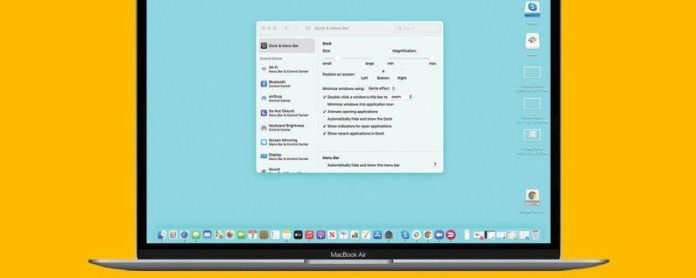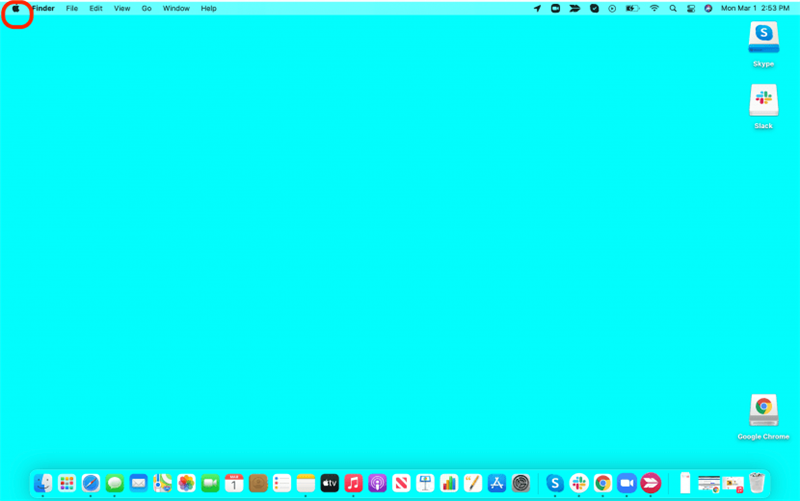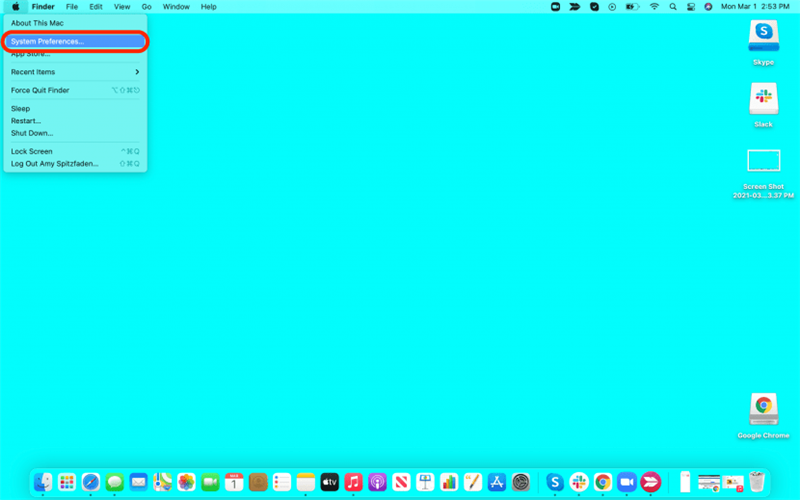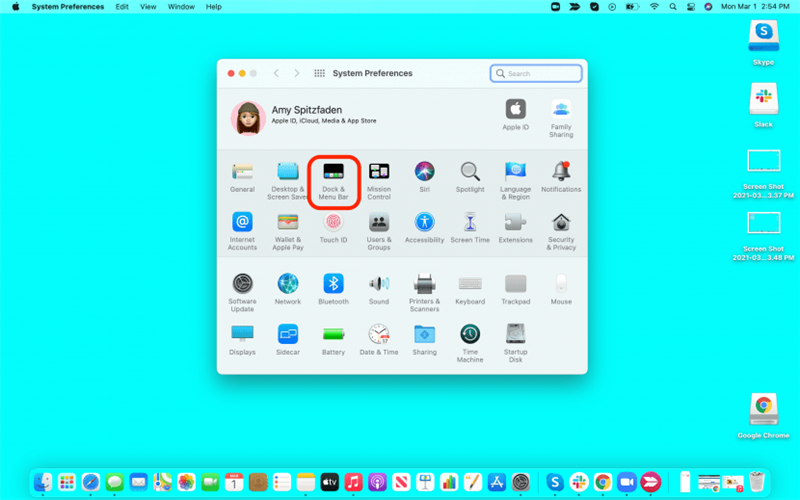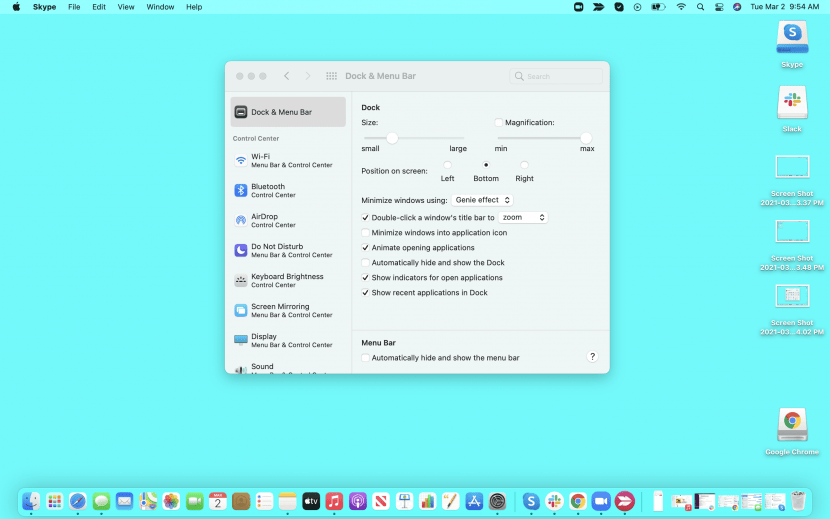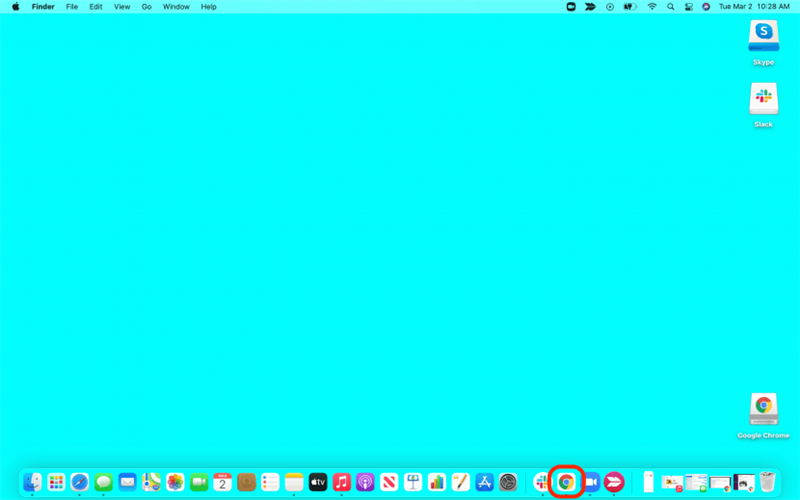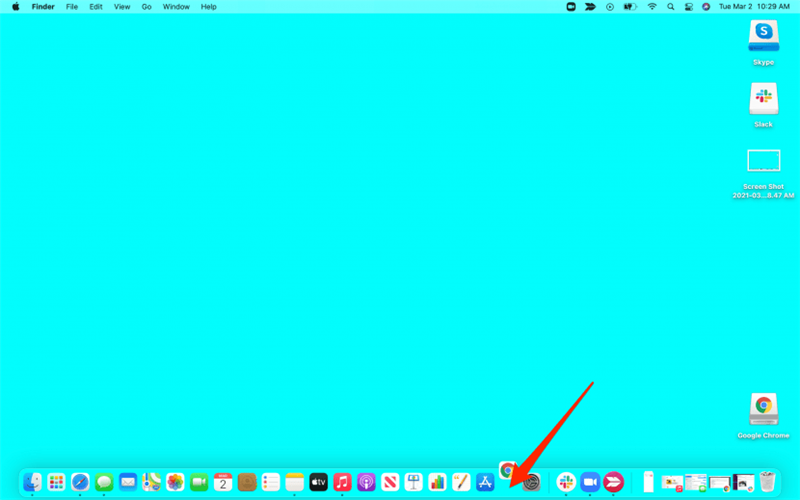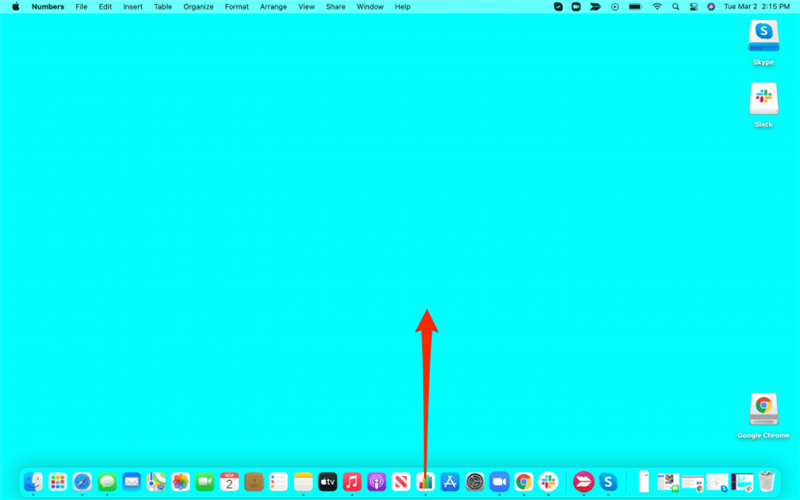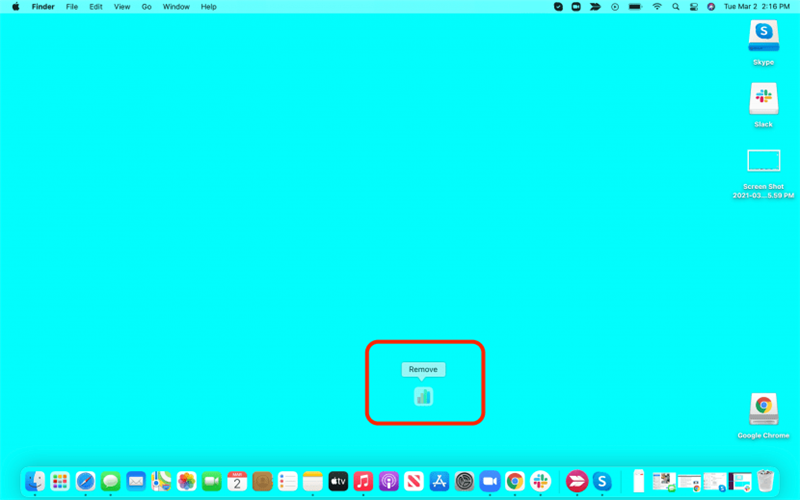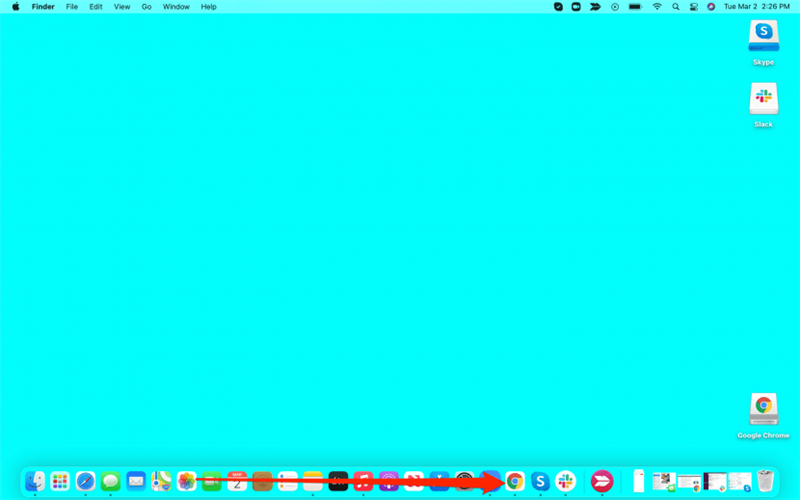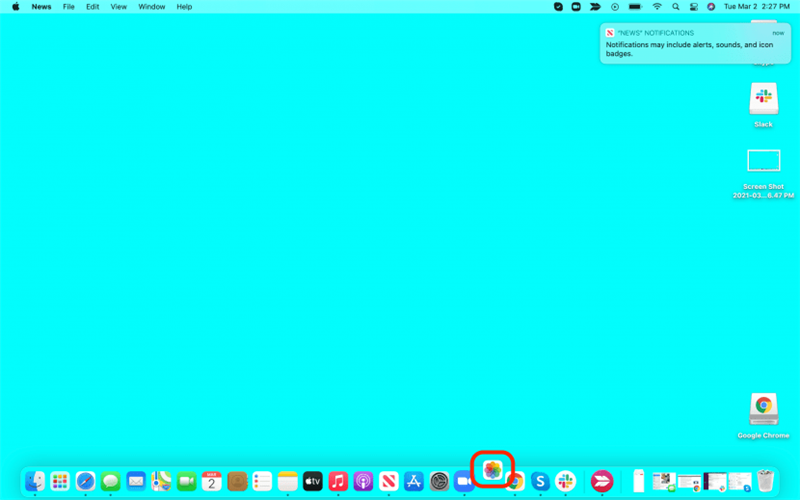A dokkolója a Mac képernyőjének alján található sáv (általában később erre térünk ki), amely lehetővé teszi az alkalmazások gyors elérését. Vizsgáljuk meg, hogyan adhat hozzá és távolíthat el alkalmazásokat a Dockról, mely alkalmazások jelennek meg alapértelmezés szerint és miért, valamint hogyan mozgathatja és módosíthatja a Dock méretét a kezdőképernyőn.
Mi a MacBook Dock?
A Mac dokkolója az a sáv, amely alapértelmezés szerint a képernyő alján található. Innen elérhet bizonyos alkalmazásokat (amelyek alapértelmezés szerint vannak beállítva, de testreszabhatók, ahogy alább láthatja), az internetről letöltött fájlokat, a Launchpad és a kukát. Akár három nemrégiben megnyitott alkalmazást is megjeleníthet, még akkor is, ha nincsenek rögzítve a Dockhoz. A MacBook testreszabásának további módjairól olvassa el a Nap tippje oldalt.
A dokkoló testreszabása
Először meg kell nyitnia a Mac Dock beállításait. A megjelenés testreszabásához kövesse az alábbi lépéseket:
- Kattintson az Apple menüre.

- Kattintson a Rendszerbeállítások elemre.

- Kattintson a Dokk és menüsor beállításai elemre.

- Fedezze fel az elérhető opciók menüjét.
Íme néhány lehetőség arra, hogy mit tehet a Dock & Menu Bar Preferences menüből:
- A bal felső sarokban található csúszka segítségével válassza ki a dokk méretét . Amint kitölti a képernyő alsó részét, akkor sem lesz nagyobb, ha a csúszkát még jobban elmozdítja a nagy felé. Mivel az enyém alapértelmezés szerint teljes méretű volt, egyáltalán nem tudtam megnövelni az oldalt, de kisebbé tehettem.
- Válassza ki a dokkoló helyét a képernyőn. Kiválaszthatja, hogy a dokkoló a képernyő bal oldalán, a jobb oldalon vagy az alján legyen (alapértelmezett).
- Válassza ki a minimalizálási hatást. Válassza ki, hogy szeretné-e a Genie effektust, az alapértelmezett effektet, amelynek az ablak egy pontból jelenik meg à la the genie az Aladdin-ból, vagy a skála effektust, ahol az négyzet marad.
- A nyitott alkalmazások mutatóinak megjelenítése. Ez lehetővé teszi, hogy a megnyitott alkalmazások ikonjai megjelenjenek a Dockon. Ezenkívül Megjelenítheti a legújabb alkalmazásokat a Dockban , amely megőrzi a nemrég bezárt alkalmazások ikonjait a Dockon.
Adjon hozzá egy elemet a Dockhoz
Elem hozzáadása a Dockhoz:
- Nyissa meg a Dockhoz hozzáadni kívánt alkalmazást.

- A dokkban húzza az ikont a jelenlegi és a közelmúltban megnyitott alkalmazások szakaszából balra, a két szakaszt jelölő sáv mellett.

Az ikonok eltávolítása a Mac dokkolóból
Ha tudni szeretné, hogyan távolíthatja el az alkalmazásokat a Mac Dockról:
- Kattintson és tartsa lenyomva az alkalmazást, amelyet eltávolítani szeretne a Dockról.

- Húzza ki a dokkolóból, amíg meg nem jelenik az „Eltávolítás” szó. Engedje el, és törli.

Átrendezze a dokkoló ikonokat
- Kattintson és tartsa lenyomva az áthelyezni kívánt ikont.

- Húzza az új helyére, és engedje el.